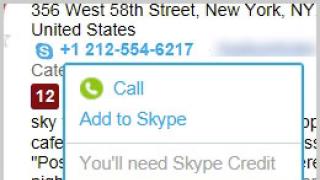Mantra svijeta nekretnina je lokacija, lokacija, lokacija. Za svijet sistemske administracije, ovaj sveti tekst bi trebao glasiti ovako: Vidljivost, Vidljivost i Vidljivost. Ako ne znate tačno šta vaša mreža i serveri rade svake sekunde u danu, vi ste poput pilota koji leti na slepo. Neizbježno vas čeka katastrofa. Na vašu sreću, postoji mnogo dobrih programa dostupnih na tržištu, kako komercijalnih tako i otvorenog koda, koji mogu podesiti praćenje vaše mreže.
Budući da je dobro i besplatno uvijek primamljivije nego dobro i skupo, evo liste softvera otvorenog koda koji svaki dan dokazuje svoju vrijednost na mrežama svih veličina. Od otkrivanja uređaja, nadgledanja mrežne opreme i servera, do identifikovanja mrežnih trendova, grafičkog prikaza rezultata praćenja, pa čak i pravljenja rezervnih kopija konfiguracija prekidača i rutera, ovih sedam besplatnih uslužnih programa će vas verovatno iznenaditi.
Kaktusi
Prvo je postojao MRTG (Multi Router Traffic Grapher) - program za organizovanje servisa za praćenje mreže i merenje podataka tokom vremena. Još 1990-ih, njegov autor, Tobias Oetiker, smatrao je prikladnim da napiše jednostavan alat za crtanje koristeći prstenastu bazu podataka koja se prvobitno koristila za prikaz propusnosti rutera na lokalnoj mreži. Tako je MRTG stvorio RRDTool, skup uslužnih programa za rad sa RRD-om (Round-robin Database, ring baza podataka), koji vam omogućava da pohranjujete, obrađujete i grafički prikazujete dinamičke informacije kao što su mrežni promet, opterećenje procesora, temperatura i tako dalje. RRDTool se sada koristi u velikom broju alata otvorenog koda. Cacti je trenutni vodeći softver za mrežnu grafiku otvorenog koda i podiže MRTG principe na potpuno novi nivo.

Od upotrebe diska do brzine ventilatora u napajanju, ako se indikator može pratiti,Kaktusi će to moći prikazati i učiniti ovim podacima lako dostupnim.
Cacti je besplatni program uključen u LAMP paket serverskog softvera koji pruža standardiziranu softversku platformu za crtanje gotovo svih statističkih podataka. Ako bilo koji uređaj ili usluga vraća numeričke podatke, onda se najvjerovatnije može integrirati u Cacti. Postoje predlošci za nadgledanje širokog spektra opreme - od Linux i Windows servera do Cisco rutera i svičeva - u osnovi svega što komunicira koristeći SNMP (Simple Network Management Protocol). Tu su i kolekcije predložaka trećih strana koji dodatno proširuju ionako ogromnu listu hardvera i softvera kompatibilnog s Cacti.
Iako je standardni metod za prikupljanje Cacti podataka SNMP, Perl ili PHP skripte se takođe mogu koristiti za ovo. Okvir softverskog sistema pametno razdvaja prikupljanje podataka i grafički prikaz u diskretne instance, što olakšava ponovnu obradu i reorganizaciju postojećih podataka za različite vizuelne reprezentacije. Osim toga, možete odabrati određene vremenske okvire i pojedinačne dijelove grafikona jednostavnim klikom na njih i povlačenjem.
Tako, na primjer, možete brzo pogledati podatke iz nekoliko prošlih godina kako biste shvatili da li je trenutno ponašanje mrežne opreme ili servera anomalno ili se slični pokazatelji javljaju redovno. A koristeći Network Weathermap, PHP dodatak za Cacti, možete jednostavno kreirati mape vaše mreže u realnom vremenu, koje prikazuju zagušenost komunikacijskih kanala između mrežnih uređaja, implementirane pomoću grafikona koji se pojavljuju kada postavite pokazivač miša preko slike mrežnog kanala . Mnoge organizacije koje koriste Cacti prikazuju ove karte 24/7 na zidnim LCD monitorima od 42 inča, omogućavajući IT timovima da trenutno prate zagušenje mreže i zdravstvene informacije veza.
Ukratko, Cacti je moćan set alata za grafičko prikazivanje i praćenje performansi mreže koji se može koristiti za praćenje gotovo bilo koje praćene metrike predstavljene u grafikonu. Rješenje također podržava gotovo neograničene mogućnosti prilagođavanja, što ga može učiniti previše složenim za određene aplikacije.
Nagios
Nagios je uspostavljeni softverski sistem za praćenje mreže koji je u aktivnom razvoju već dugi niz godina. Napisan u C-u, radi skoro sve što bi sistemskim i mrežnim administratorima trebalo od paketa aplikacija za nadgledanje. Web interfejs ovog programa je brz i intuitivan, dok je njegov serverski deo izuzetno pouzdan.

Nagios može biti izazov za početnike, ali prilično složena konfiguracija je također prednost ovog alata, jer se može prilagoditi gotovo svakom zadatku praćenja.
Kao i Cacti, Nagios ima vrlo aktivnu zajednicu iza sebe, tako da postoje različiti dodaci za veliki raspon hardvera i softvera. Od jednostavnih ping provjera do integracije sa složenim softverskim rješenjima, kao što je, na primjer, WebInject, besplatni softverski alat napisan na Perlu za testiranje web aplikacija i web servisa. Nagios vam omogućava da stalno pratite status servera, servisa, mrežnih veza i svega ostalog što razumije protokol IP mrežnog sloja. Na primjer, možete pratiti korištenje prostora na disku na serveru, opterećenje RAM-a i CPU-a, korištenje FLEXlm licence, temperaturu zraka na izlazu servera, kašnjenja u WAN i Internet kanalu i još mnogo toga.
Očigledno, nijedan sistem za praćenje servera i mreže neće biti potpun bez obavještenja. Nagios to dobro radi: softverska platforma nudi prilagodljivi mehanizam za obavijesti putem e-pošte, SMS-a i trenutnih poruka najpopularnijih internetskih instant messengera, kao i šemu eskalacije koja se može koristiti za donošenje pametnih odluka o tome ko, kako i kada u kojim okolnostima treba biti obaviješten, što će vam, ako je ispravno konfigurirano, pomoći da osigurate mnogo sati mirnog sna. A web sučelje se može koristiti za privremeno pauziranje primanja obavještenja ili potvrdu da je došlo do problema, kao i da administratori prave bilješke.
Osim toga, funkcija mapiranja prikazuje sve nadzirane uređaje u logičkom, bojom kodiranom prikazu gdje se nalaze na mreži, omogućavajući da se problemi prikažu kako se pojave.
Loša strana Nagiosa je konfiguracija, jer se to najbolje radi preko komandne linije, što početnicima otežava učenje. Iako ljudi upoznati sa standardnim Linux/Unix konfiguracijskim datotekama ne bi trebali imati nikakvih posebnih problema.
Mogućnosti Nagiosa su ogromne, ali trud da se neke od njih koriste možda nije uvijek vrijedan truda. Ali nemojte dozvoliti da vas složenost zastraši: prednosti ranog upozorenja koje ovaj alat pruža za mnoge aspekte mreže ne mogu se precijeniti.
Icinga
Icinga je počela kao fork Nagios monitoring sistema, ali je nedavno prepisana u samostalno rješenje poznato kao Icinga 2. Trenutno su obje verzije programa u aktivnom razvoju i dostupne za korištenje, dok je Icinga 1.x kompatibilan sa velikim brojem dodataka i konfiguracija Nagios. Icinga 2 je dizajniran da bude manje nezgrapan, više orijentisan na performanse i lakši za upotrebu. Nudi modularnu arhitekturu i višestruki dizajn koji ni Nagios ni Icinga 1 ne nude.

Icinga nudi kompletnu softversku platformu za praćenje i upozorenje koja je dizajnirana da bude otvorena i proširiva kaoNagios, ali sa nekim razlikama u web sučelju.
Kao i Nagios, Icinga se može koristiti za praćenje svega što govori IP, što dublje možete koristeći SNMP, kao i prilagođene dodatke i dodatke.
Postoji nekoliko varijacija web sučelja za Icingu, ali glavna razlika između ovog softverskog rješenja za praćenje i Nagiosa je konfiguracija, koja se može obaviti preko web sučelja, a ne putem konfiguracijskih datoteka. Za one koji više vole da upravljaju svojom konfiguracijom izvan komandne linije, ova funkcionalnost će biti prava poslastica.
Icinga se integriše sa raznim softverskim paketima za praćenje i grafiku kao što su PNP4Nagios, inGraph i Graphite, pružajući robusnu vizualizaciju vaše mreže. Osim toga, Icinga ima napredne mogućnosti izvještavanja.
NeDi
Ako ste ikada morali koristiti Telnet u prekidače i pretraživati po MAC adresi da biste pronašli uređaje na vašoj mreži, ili samo želite biti u mogućnosti odrediti fizičku lokaciju određene opreme (ili možda čak i više od toga gdje se prethodno nalazila važno je) , onda biste mogli biti zainteresirani da pogledate NeDi.

NeDi neprestano skenira mrežnu infrastrukturu i katalogizira uređaje, prateći sve što otkrije.
NeDi je besplatni softver vezan za LAMP koji redovno skenira MAC adrese i ARP tablice na prekidačima na vašoj mreži, katalogizirajući svaki otkriveni uređaj u lokalnoj bazi podataka. Ovaj projekat nije toliko poznat kao neki drugi, ali može biti vrlo koristan alat pri radu s korporativnim mrežama gdje se uređaji stalno mijenjaju i pomiču.
Možete pokrenuti pretragu kroz NeDi web interfejs da biste identifikovali prekidač, port za komutator, pristupnu tačku ili bilo koji drugi uređaj prema MAC adresi, IP adresi ili DNS imenu. NeDi prikuplja sve informacije koje može sa svakog mrežnog uređaja na koji naiđe, izvlačeći iz njih serijske brojeve, verzije firmvera i softvera, trenutne tajminge, konfiguracije modula, itd. Možete čak koristiti NeDi da označite MAC-ove. adrese uređaja koji su izgubljeni ili ukraden. Ako se ponovo pojave na mreži, NeDi će vas obavijestiti.
Discovery pokreće cron proces u određenim intervalima. Konfiguracija je jednostavna, s jednom konfiguracijskom datotekom koja omogućava mnogo više prilagođavanja, uključujući mogućnost prosljeđivanja uređaja na osnovu regularnih izraza ili određenih mrežnih granica. NeDi obično koristi Cisco Discovery Protocol ili Link Layer Discovery Protocol da otkrije nove prekidače i rutere, a zatim se povezuje s njima kako bi prikupio njihove informacije. Kada se uspostavi početna konfiguracija, otkrivanje uređaja će se dogoditi prilično brzo.
NeDi se može integrirati sa Cacti do određenog nivoa, tako da je moguće povezati otkrivanje uređaja sa odgovarajućim Cacti grafovima.
Ntop
Projekat Ntop—sada poznatiji kao Ntopng „novoj generaciji"—prešao je dug put u protekloj deceniji. Ali nazovite to kako želite - Ntop ili Ntopng - rezultat je vrhunski alat za praćenje mrežnog saobraćaja uparen sa brzim i jednostavnim web interfejsom. Napisan je na C i potpuno je samostalan. Pokrećete jedan proces konfigurisan za određeni mrežni interfejs, i to je sve što mu treba.

Ntop je web-bazirani alat za analizu paketa koji prikazuje podatke o mrežnom prometu u realnom vremenu. Informacije o protoku podataka kroz host i vezi sa hostom takođe su dostupne u realnom vremenu.
Ntop pruža lako probavljive grafikone i tabele koji prikazuju trenutni i istorijski mrežni saobraćaj, uključujući protokol, izvor, odredište i istoriju specifičnih transakcija, kao i hostove na oba kraja. Osim toga, naći ćete impresivan niz grafikona, dijagrama i mapa korištenja mreže u realnom vremenu, kao i modularnu arhitekturu za ogroman broj dodataka, kao što je dodavanje NetFlow i sFlow monitora. Ovdje možete pronaći čak i Nbox, hardverski monitor koji je ugrađen u Ntop.
Osim toga, Ntop uključuje API za programski jezik Lua skriptiranja, koji se može koristiti za podršku ekstenzijama. Ntop također može pohraniti podatke domaćina u RRD datoteke kako bi omogućio kontinuirano prikupljanje podataka.
Jedna od najkorisnijih upotreba Ntopng-a je kontrola prometa na određenoj lokaciji. Na primjer, kada su neki mrežni kanali označeni crvenom bojom na vašoj mrežnoj mapi, ali ne znate zašto, možete koristiti Ntopng da dobijete izvještaj iz minute u minutu o problematičnom segmentu mreže i odmah saznate koji su domaćini odgovorni za problem.
Prednosti takve vidljivosti mreže teško je precijeniti i vrlo je lako dobiti. U suštini, možete pokrenuti Ntopng na bilo kom interfejsu koji je konfigurisan na nivou prekidača da nadgleda drugi port ili VLAN. To je sve.
Zabbix
Zabbix je potpuni alat za praćenje mreže i sistema koji integriše više funkcija u jednu web konzolu. Može se konfigurirati za praćenje i prikupljanje podataka sa širokog spektra servera i mrežnih uređaja, pružajući održavanje i praćenje performansi za svaku lokaciju.

Zabbix vam omogućava da nadgledate servere i mreže koristeći širok spektar alata, uključujući praćenje virtualizacijskih hipervizora i stekova web aplikacija.
U osnovi, Zabbix radi sa softverskim agentima koji rade na kontrolisanim sistemima. Ali ovo rješenje može raditi i bez agenata, koristeći SNMP protokol ili druge mogućnosti praćenja. Zabbix podržava VMware i druge hipervizore za virtualizaciju, pružajući detaljne podatke o performansama i aktivnostima hipervizora. Posebna pažnja posvećena je i praćenju Java aplikacijskih servera, web servisa i baza podataka.
Hostovi se mogu dodati ručno ili putem automatskog procesa otkrivanja. Širok raspon zadanih predložaka primjenjuje se na najčešće slučajeve upotrebe kao što su Linux, FreeBSD i Windows serveri; Široko korišteni servisi kao što su SMTP i HTTP, kao i ICMP i IPMI za detaljno praćenje mrežnog hardvera. Osim toga, prilagođene provjere napisane u Perlu, Pythonu ili gotovo bilo kojem drugom jeziku mogu se integrirati u Zabbix.
Zabbix vam omogućava da prilagodite svoje nadzorne ploče i web sučelje kako biste se fokusirali na najvažnije mrežne komponente. Obavijesti i eskalacije problema mogu se zasnivati na prilagođenim radnjama koje se primjenjuju na hostove ili grupe hostova. Akcije se čak mogu konfigurirati za pokretanje daljinskih naredbi, tako da se vaša skripta može pokrenuti na nadgledanom hostu ako se poštuju određeni kriteriji događaja.
Program prikazuje podatke o performansama kao što su propusni opseg mreže i opterećenje CPU-a u grafikonima i agregira ih za prilagođene sisteme prikaza. Osim toga, Zabbix podržava prilagodljive karte, ekrane, pa čak i slajdove koji prikazuju trenutni status nadziranih uređaja.
Zabbix može biti teško implementirati u početku, ali razumna upotreba automatskog otkrivanja i raznih šablona može ublažiti neke od poteškoća u integraciji. Osim što je paket koji se može instalirati, Zabbix je dostupan kao virtuelni uređaj za nekoliko popularnih hipervizora.
Opservium
Observium je program za praćenje mrežne opreme i servera, koji ima ogromnu listu podržanih uređaja koji koriste SNMP protokol. Kao LAMP softver, Observium se relativno lako instalira i konfiguriše, zahtevajući uobičajene instalacije Apache-a, PHP-a i MySQL-a, kreiranje baze podataka, Apache konfiguraciju i slično. Instalira se kao sopstveni server sa namenskim URL-om.

Observium kombinuje praćenje sistema i mreže sa analizom trenda performansi. Može se konfigurirati da prati gotovo sve metrike.
Možete ući u GUI i početi dodavati hostove i mreže, kao i postaviti opsege automatskog otkrivanja i SNMP podatke kako bi Observium mogao istraživati mreže oko sebe i prikupljati podatke o svakom sistemu koji otkrije. Observium također može otkriti mrežne uređaje putem CDP, LLDP ili FDP protokola, a udaljeni agenti hosta mogu biti raspoređeni na Linux sistemima kako bi pomogli u prikupljanju podataka.
Sve ove prikupljene informacije dostupne su preko korisničkog interfejsa koji je jednostavan za korišćenje i pruža napredne mogućnosti za prikaz statističkih podataka, kao i grafikone i grafikone. Možete dobiti bilo šta, od ping i SNMP vremena odgovora do grafikona propusnosti, fragmentacije, broja IP paketa, itd. Ovisno o uređaju, ovi podaci mogu biti dostupni za svaki otkriveni port.
Što se tiče servera, Observium može prikazati informacije o stanju CPU-a, RAM-a, skladištenja podataka, zamjene, temperature itd. iz dnevnika događaja. Takođe možete omogućiti prikupljanje podataka i grafički prikaz performansi za različite servise, uključujući Apache, MySQL, BIND, Memcached, Postfix i druge.
Observium dobro funkcioniše kao virtuelna mašina, tako da može brzo da postane primarni alat za dobijanje informacija o zdravlju servera i mreža. Ovo je sjajan način za dodavanje automatskog otkrivanja i grafičkog prikaza mreži bilo koje veličine.
Prečesto se IT administratori osjećaju ograničenim u onome što mogu učiniti. Bilo da imamo posla s prilagođenom softverskom aplikacijom ili "nepodržanim" komadom hardvera, mnogi od nas vjeruju da, ako sistem za praćenje ne može odmah da se nosi s tim, neće biti moguće dobiti podatke koji su nam potrebni u tom situacija. Ovo, naravno, nije tačno. Uz malo truda, gotovo sve možete učiniti vidljivijim, uzetim u obzir i kontroliranim.

Primjer je prilagođena aplikacija sa bazom podataka na strani servera, na primjer, online trgovina. Vaš menadžment želi da vidi prelepe grafikone i dijagrame, dizajnirane u jednom ili drugom obliku. Ako već koristite, recimo, Cacti, imate nekoliko opcija za izlaz prikupljenih podataka u traženom formatu. Možete, na primjer, napisati jednostavnu Perl ili PHP skriptu za pokretanje upita na bazi podataka i proslijediti te kalkulacije Cacti-u, ili možete uputiti SNMP poziv serveru baze podataka koristeći privatnu MIB (bazu informacija za upravljanje). Na ovaj ili onaj način, zadatak se može završiti, i to lako, ako imate potrebne alate za to.
Većini besplatnih uslužnih programa za praćenje mrežne opreme navedenih u ovom članku ne bi trebalo biti teško pristupiti. Imaju upakovane verzije dostupne za preuzimanje za većinu popularnih Linux distribucija, sve dok nisu uključene u njega u početku. U nekim slučajevima mogu biti unapred konfigurisani kao virtuelni server. Ovisno o veličini vaše infrastrukture, ovim alatima može potrajati dosta vremena za konfiguraciju i konfiguraciju, ali kada se pokrenu i pokrenu, bit će vam čvrsta osnova. U najmanju ruku, vrijedi ih barem testirati.
Bez obzira koji od ovih gore navedenih sistema koristite da držite na oku svoju infrastrukturu i hardver, on će vam pružiti barem funkcionalnost drugog administratora sistema. Iako ne može ništa popraviti, pratit će doslovno sve na vašoj mreži 24 sata dnevno, sedam dana u sedmici. Vrijeme utrošeno unaprijed na instalaciju i konfiguraciju će se isplatiti u velikim količinama. Takođe, obavezno pokrenite mali skup samostalnih alata za praćenje na drugom serveru da biste nadgledali glavni alat za praćenje. Ovo je slučaj kada je uvek bolje posmatrati posmatrača.

Uvek u kontaktu, Igor Panov.
Vidi također:
Naši programi za sistem administratore pomoći će vam da budete u toku sa svime što se dešava u računarskom parku i poslovnoj mreži, da pravovremeno odgovorite na kvarove opreme i softverskih problema i minimizirate troškove i zastoje. Na ovoj stranici su predstavljeni programi za praćenje mreže, servera i hostova, za inventar računara, obračun instaliranih programa i licenci, kreiranje izveštaja o računarskom hardveru, za obračun saobraćaja na mreži, za proučavanje topologije mreže i izradu grafičkih dijagrama lokalnih mreža.

Mrežni administrator također može pronaći korisne programe za pretraživanje datoteka na lokalnim mrežama i reviziju pristupa korisnika datotekama resursa servera preko mreže. Svi ovi programi pomoći će administratoru sistema da poboljša performanse mrežnih uređaja i servera i osigura odgovarajući nivo sigurnosti u mreži preduzeća.
Programi 10-Strike uključeni su u jedinstveni registar ruskih kompjuterskih programa Ministarstva komunikacija i mogu učestvovati u državnim nabavkama.
Programi za mrežnog administratora, mrežni uslužni programi
Program za inventarizaciju i obračun instaliranog softvera i hardvera na računarima u lokalnim mrežama. "Computer Inventory" omogućava administratorima sistema da prate računare na mreži preduzeća, pregledaju konfiguracije udaljenih računara i liste instaliranih programa preko mreže, i prate promene u konfiguraciji i softveru. Program sadrži moćan generator izvještaja. Na primjer, možete kreirati izvještaji o prisutnosti određenih programa na računarima i njihovoj količini. At planiranje nadogradnje može se kreirati izvještaj koji sadrži računare sa nedovoljnim diskom ili RAM memorijom. Podržani su Windows XP/2003/Vista/2008/7/8.1/2012/10/2016.
- program za praćenje servera i računara na mreži, što vam omogućava da u bilo kom trenutku vizuelno posmatrate trenutno stanje vaše mreže. LANState nadgleda hostove na mreži, prati veze sa mrežnim resursima, prati promet i signalizira različite događaje. LANState sadrži mnoge funkcije korisne za mrežne administratore: slanje poruka, gašenje udaljenih računara, skeniranje hostova i portova, dobijanje raznih informacija sa udaljenih računara (pristup registru, dnevnik događaja, itd.). Podržani su Windows XP/2003/Vista/2008/7/8.1/2012/10/2016.
- program za nadgledanje servera i drugih mrežnih uređaja, prati performanse mreže i obavještava administratora o problemima. Saznajte na vrijeme o kvaru koji se dogodio (gubitak veze, ponestalo prostora na disku servera, zaustavljanje servisa itd.) i riješite problem uz minimalan gubitak vremena. Program signalizira probleme pomoću zvuka, poruka na ekranu, putem e-pošte i može pokrenuti eksterne programe i usluge, kao i restartovati računare i usluge. Podržani su Windows XP/2003/Vista/2008/7/8.1/2012/10/2016.
- program za pretraživanje datoteka na računarima lokalne mreže(preko NetBios i FTP protokola). Unesite frazu ili maske datoteke i pronađite informacije koje su vam potrebne. Prilikom pregleda rezultata pretrage pronađene datoteke se mogu odmah otvoriti, sačuvati na disk ili generirati izvještaj. Pretraživanje koristi tehnologiju s više niti, što značajno ubrzava rad. Možete postaviti filtere prema veličini datoteke i datumu izmjene. Podržani su Windows XP/2003/Vista/2008/7/8.1/2012/10/2016.
- program za praćenje mrežnih konekcija korisnika preko mreže u zajednički folder i fajlove, omogućava vam da na vrijeme saznate o povezivanju korisnika mreže sa vašim računarom. Program se oglašava zvučnim signalom, prikazuje upozorenja na ekranu i vodi detaljan dnevnik veza, koji bilježi informacije o tome ko je i kada spojen na mrežne mape računala, koje datoteke su otvorene itd. Podržani su Windows XP/2003/Vista/2008/7/8.1/2012/10/2016.
3.0 BESPLATNO!
- skener za lokalne mreže, IP adrese i hostove. Ovo besplatni program omogućava vam da skenirate vašu lokalnu mrežu i otkrijete aktivne hostove, računare i servere. Podržava skeniranje opsega IP adresa i mnoge protokole za otkrivanje mrežnih uređaja (ICMP ping, traženje otvorenih TCP portova, NetBios, SNMP, UPnP, ...). Ako imate administratorska prava, možete pročitati mnogo korisnih informacija sa Windows računara. Podržani su Windows XP/2003/Vista/2008/7/8.1/2012/10/2016.
Setovi mrežnih programa za sistemske administratore
 Softverski paketi za sistemske administratore omogućavaju vam da uštedite novac pri kupovini nekoliko naših mrežnih programa ili svih odjednom. Nabavite tri programa po cijeni dva i tako dalje. Na primjer, prilikom kupovine Kompletan set administratorskih programa u opciji " za organizaciju"(bez ograničenja broja radnih stanica), koji se sastoji od naših sedam programa za mrežne administratore, možete uštedite do 85.000 rubalja ili 30%!
Softverski paketi za sistemske administratore omogućavaju vam da uštedite novac pri kupovini nekoliko naših mrežnih programa ili svih odjednom. Nabavite tri programa po cijeni dva i tako dalje. Na primjer, prilikom kupovine Kompletan set administratorskih programa u opciji " za organizaciju"(bez ograničenja broja radnih stanica), koji se sastoji od naših sedam programa za mrežne administratore, možete uštedite do 85.000 rubalja ili 30%!
Ostali komunalni programi
- CD katalog (CD, DVD). Uz njegovu pomoć, brzo ćete pronaći datoteke koje su vam potrebne na CD-ovima i DVD-ovima vaše kolekcije. SearchMyDiscs vam pomaže da organizujete svoje CD i DVD kolekcije, omogućavajući vam da pronađete disk koji vam je potreban za nekoliko sekundi. Ako ste umorni od dugog traženja pravog diska svaki put, ovaj program je za vas! Podržani su Windows XP/2003/Vista/2008/7/8.1/2012/10/2016.
- Apache web server Raw log file analizator. Kreira različite izvještaje i histograme. Program ima mnoga podešavanja i filtere koji će vam omogućiti da dobijete tačne informacije o vašem sajtu, preuzetim fajlovima i ko vam i odakle dolazi. Podržani su Windows XP/2003/Vista/2008/7/8.1/2012/10/2016.
Plaćanje i dostava
Prilikom naručivanja programa od strane pravnih lica prihvata se plaćanje bankovnim transferom. Računi se ispostavljaju elektronski i zaključuje se ugovor. Elektronska dostava: distributivni komplet se preuzima sa naše web stranice, registracioni ključevi se šalju nakon uplate e-poštom. Nakon uplate, originalni ugovor i dokumentacija za računovodstvo se dostavljaju kupcu poštom.
Izdajte račun (navedite potrebne programe i vrste licenci, vaše podatke i ime direktora za ugovor)
Svi naši programi su takođe predstavljeni u Softkey i AllSoft online prodavnicama (pratite linkove „kupi“ sa našeg sajta).
Naši klijenti: mala i srednja preduzeća, državne i budžetske institucije, bolnice, škole, fakulteti i instituti, banke, naftna industrija, telekomunikacije.
U prethodnom članku je sastavljena lista od 80 alata za praćenje Linux sistema. Takođe je imalo smisla napraviti izbor alata za Windows sistem. Slijedi lista koja služi samo kao početna tačka, nema rangiranja.
1.Task Manager

Dobro poznati Windows Task Manager je uslužni program za prikaz liste pokrenutih procesa i resursa koje oni troše. Ali znate li kako iskoristiti njegov puni potencijal? U pravilu se koristi za praćenje stanja procesora i memorije, ali možete ići mnogo dalje. Ova aplikacija je unapred instalirana na svim Microsoft operativnim sistemima.
2. Monitor resursa
Odličan alat za procjenu upotrebe CPU-a, RAM-a, mreže i diska u Windows-u. Omogućava vam da brzo dobijete sve potrebne informacije o statusu kritičnih servera.

3.Performance Monitor

Glavni alat za upravljanje brojačima performansi u Windows-u. Monitor performansi, poznat kao System Monitor u ranijim verzijama Windows-a. Uslužni program ima nekoliko načina prikaza, prikazuje brojače performansi u realnom vremenu i čuva podatke u log fajlovima za kasnije proučavanje.
4. Monitor pouzdanosti

Monitor pouzdanosti - Monitor stabilnosti sistema, omogućava vam da nadgledate sve promene u performansama računara, monitor stabilnosti možete pronaći u Windows 7, u Windows 8: Kontrolna tabla > Sistem i bezbednost > Akcioni centar. Koristeći Reliability Monitor, možete pratiti promjene i kvarove na vašem računaru, podaci će biti prikazani u prikladnom grafičkom obliku, koji će vam omogućiti da pratite koja je aplikacija izazvala grešku ili kada se zamrznula, pratite izgled Windows plavog ekrana smrti, razlog njegovog pojavljivanja (sljedeće ažuriranje Windowsa ili instalacija programa).
5.Microsoft SysInternals

SysInternals je kompletan set programa za administraciju i nadgledanje računara koji koriste Windows OS. Možete ih besplatno preuzeti za sebe na Microsoft web stranici. Sysinternals uslužni programi pomažu u upravljanju, rješavanju problema i dijagnostici Windows aplikacija i operativnih sistema.
6. SCOM (dio Microsoft System Center)

System Center je kompletan skup alata za upravljanje IT infrastrukturom, pomoću kojih možete upravljati, implementirati, nadgledati, konfigurisati Microsoft softver (Windows, IIS, SQLServer, Exchange, itd.). Nažalost, MSC nije besplatan. SCOM se koristi za proaktivno praćenje ključnih IT infrastrukturnih objekata.
Nadgledanje Windows servera pomoću Nagios porodice
7. Nagios

Nagios je već nekoliko godina najpopularniji alat za praćenje infrastrukture (za Linux i Windows). Ako razmišljate o Nagiosu za Windows, onda instalirajte i konfigurišite agenta na Windows serveru. NSClient++ nadzire sistem u realnom vremenu i daje izlaze sa udaljenog servera za nadgledanje i još mnogo toga.
8. Kaktusi

Obično se koristi zajedno sa Nagiosom, pruža korisniku zgodan web interfejs za uslužni program RRDTool, dizajniran za rad sa Round Robin bazama podataka, koje se koriste za čuvanje informacija o promenama u jednoj ili više količina tokom određenog vremenskog perioda. Statistike o mrežnim uređajima predstavljene su u obliku stabla čiju strukturu određuje korisnik; možete iscrtati korištenje kanala, korištenje HDD particije, latencije resursa za prikaz itd.
9. Shinken

Fleksibilan, skalabilan sistem za praćenje otvorenog koda zasnovan na Nagios jezgru napisanom u Python-u. 5 puta je brži od Nagiosa. Shinken je kompatibilan sa Nagiosom, možete koristiti njegove dodatke i konfiguracije bez prilagođavanja ili dodatne konfiguracije.
10. Icinga

Još jedan popularan otvoreni sistem za praćenje koji provjerava hostove i usluge i prijavljuje njihov status administratoru. Kao viljuška Nagiosa, Icinga je kompatibilna s njim i imaju mnogo zajedničkog.
11. OpsView

OpsView je prvobitno bio besplatan. Sada, nažalost, korisnici ovog sistema za praćenje moraju da izdvajaju novac.

Op5 je još jedan sistem za praćenje otvorenog koda. Ucrtavanje, pohranjivanje i prikupljanje podataka.
Alternative za Nagios
13. ZabbixSoftver otvorenog koda za praćenje i praćenje statusa različitih računarskih mrežnih servisa, servera i mrežne opreme, koji se koristi za dobijanje podataka o opterećenju procesora, korištenju mreže, prostoru na disku i slično.
14. Munin

Dobar sistem za praćenje koji prikuplja podatke sa više servera istovremeno i sve prikazuje u obliku grafikona, pomoću kojih možete pratiti sve prošle događaje na serveru.
15.Zenoss

Napisani u Pythonu koristeći Zope aplikacijski server, podaci se pohranjuju u MySQL. Sa Zenossom možete
prati mrežne usluge, sistemske resurse, performanse uređaja, Zenoss kernel analizira okruženje. Ovo omogućava brzo razumijevanje velikog broja specifičnih uređaja.
16. Opservium

Sistem za nadzor i nadzor mrežnih uređaja i servera, iako je lista podržanih uređaja ogromna i nije ograničena na mrežne uređaje; uređaj mora podržavati SNMP.
17. Centreon

Sveobuhvatan sistem nadzora vam omogućava da nadgledate cjelokupnu infrastrukturu i aplikacije koje sadrže informacije o sistemu. Besplatna alternativa Nagiosu.
18. Ganglije

Ganglia je skalabilni distribuirani sistem za praćenje koji se koristi u računarskim sistemima visokih performansi kao što su klasteri i mreže. Prati statistiku i istoriju izračunavanja u realnom vremenu za svaki od praćenih čvorova.
19. Pandora FMS

Sistem za nadzor, dobra produktivnost i skalabilnost, jedan server za praćenje može pratiti rad nekoliko hiljada hostova.
20. NetXMS

Softver otvorenog koda za praćenje računarskih sistema i mreža.
21.OpenNMS

OpenNMS platforma za praćenje. Za razliku od Nagiosa, podržava SNMP, WMI i JMX.
22. HypericHQ

Komponenta VMware vRealize Operations paketa, koristi se za nadgledanje OS, međuvera i aplikacija u fizičkim, virtuelnim i cloud okruženjima. Prikazuje dostupnost, performanse, upotrebu, događaje, evidencije i promjene na svakom nivou virtuelizacijskog steka (od vSphere hipervizora do gostujućih OS).
23. Bosun

Sistem za praćenje i upozorenje otvorenog koda iz StackExchangea. Bosun ima dobro osmišljen dizajn podataka, kao i moćan jezik za njihovu obradu.
24. Sensu

Sensu je sistem upozorenja otvorenog koda sličan Nagiosu. Postoji jednostavna kontrolna tabla, možete vidjeti listu klijenata, provjere i aktivirana upozorenja. Okvir pruža mehanizme potrebne za prikupljanje i akumulaciju statistike rada servera. Svaki server pokreće Sensu agenta (klijenta), koji koristi skup skripti za provjeru funkcionalnosti usluga, njihov status i prikupljanje svih drugih informacija.
25. CollectM
CollectM prikuplja statistiku o korištenju sistemskih resursa svakih 10 sekundi. Može prikupiti statistiku za nekoliko hostova i poslati je na server, a informacije se prikazuju pomoću grafikona.
28. Alat za analizu performansi dnevnika (PAL).
34. Total Network Monitor

Ovo je program za stalno praćenje rada lokalne mreže pojedinačnih računara, mrežnih i sistemskih servisa. Total Network Monitor generiše izvještaj i obavještava vas o greškama koje su se dogodile. Možete provjeriti bilo koji aspekt rada servisa, servera ili sistema datoteka: FTP, POP/SMTP, HTTP, IMAP, Registry, Event Log, Service State i drugi.
35. PRTG

38.Idera

Podržava više operativnih sistema i tehnologija virtuelizacije. Postoji mnogo besplatnih alata koje možete koristiti za nadgledanje vašeg sistema.
39. PowerAdmin

PowerAdmin je komercijalno rješenje za praćenje.
40. ELM Enterprise Manager
ELM Enterprise Manager - kompletno praćenje od „šta se desilo“ do „šta se dešava“ u realnom vremenu. Alati za nadgledanje u ELM-u uključuju - sakupljač događaja, monitor performansi, servisni monitor, nadzor procesa, monitor datoteka, PING monitor.
41.EventsEntry

42. Veeam ONE

Efikasno rješenje za praćenje, izvješćivanje i raspoređivanje resursa u VMware, Hyper-V i Veeam Backup & Replication infrastrukturi, prati zdravlje vaše IT infrastrukture i dijagnosticira probleme prije nego što ometaju korisničko iskustvo.
43. CA Unified Infrastructure Management (ranije CA Nimsoft Monitor, Unicenter)

Nadgleda performanse i dostupnost resursa Windows servera.
44. HP Operations Manager

Ovaj softver za praćenje infrastrukture vrši proaktivnu analizu uzroka, smanjujući vrijeme oporavka i smanjujući troškove upravljanja operacijama. Rješenje je idealno za automatizirano praćenje.
45.Dell OpenManage

OpenManage (sada Dell Enterprise Systems Management) je sve-u-jednom proizvod za praćenje.
46. Halcyon Windows Server Manager

Upravljanje i praćenje mreža, aplikacija i infrastrukture.
Ispod je lista (najpopularnijih) alata za praćenje mreže
54.Ntop
55.NeDi

Nedi je alat za praćenje mreže otvorenog koda.
54. The Dude

Dude monitoring sistem, iako besplatan, prema mišljenju stručnjaka, ni po čemu nije inferioran u odnosu na komercijalne proizvode, prati pojedinačne servere, mreže i mrežne servise.
55.BandwidthD

Program otvorenog koda.
56. NagVis

Ekstenzija za Nagios koja vam omogućava da kreirate infrastrukturne mape i prikažete njihov status. NagVis podržava veliki broj različitih vidžeta i skupova ikona.
57. Proc Net Monitor

Besplatna aplikacija za praćenje koja vam omogućava da pratite sve aktivne procese i, ako je potrebno, brzo ih zaustavite kako biste smanjili opterećenje procesora.
58. PingPlotter

Koristi se za dijagnosticiranje IP mreža, omogućava vam da odredite gdje se javljaju gubici i kašnjenja mrežnih paketa.
Mali, ali korisni alati
Lista ne bi bila potpuna bez spominjanja nekoliko opcija za nadzor hardvera.60. Glint Computer Activity Monitor

61.RealTemp

Uslužni program za praćenje temperatura Intel procesora, ne zahtijeva instalaciju; prati trenutne, minimalne i maksimalne vrijednosti temperature za svako jezgro i početak prigušenja.
62. SpeedFan

Uslužni program koji vam omogućava kontrolu temperature i brzine ventilatora u sistemu, prati performanse senzora na matičnoj ploči, video kartici i tvrdim diskovima.
63.OpenHardwareMonitor

Ovaj članak će u određenoj mjeri biti posvećen sigurnosti. Nedavno sam imao ideju kako provjeriti koje aplikacije koriste internet vezu, gdje promet može teći, preko kojih adresa ide veza i još mnogo toga. Postoje korisnici koji takođe postavljaju ovo pitanje.
Recimo da imate pristupnu tačku na koju ste povezani samo vi, ali primijetite da je brzina veze nekako niska, pozovite svog provajdera, oni primete da je sve u redu ili tako nešto. Šta ako je neko povezan na vašu mrežu? Možete pokušati koristiti metode u ovom članku da saznate koje programe koji zahtijevaju internetsku vezu on koristi. Općenito, ove metode možete koristiti kako želite.
Pa, hajde da analiziramo?
netstat naredba za analizu mrežne aktivnosti
Ova metoda je bez korištenja programa, potrebna nam je samo komandna linija. Windows ima poseban uslužni program koji se zove netstat koji analizira mreže, hajde da ga koristimo.
Preporučljivo je pokrenuti komandnu liniju kao administrator. U operativnom sistemu Windows 10 možete desnim tasterom miša kliknuti na meni Start i odabrati odgovarajuću stavku.
U komandnoj liniji unesite naredbu netstat i pogledajte puno zanimljivih informacija:

Vidimo veze, uključujući njihove portove, adrese, aktivne i konekcije na čekanju. Ovo je svakako super, ali nama nije dovoljno. Željeli bismo saznati koji program koristi mrežu, za to možemo koristiti parametar –b zajedno sa naredbom netstat, tada će naredba izgledati ovako:
| netstat –b |
Sada će uslužni program koji koristi Internet biti vidljiv u uglastim zagradama.

Ovo nije jedini parametar u ovoj naredbi; da biste prikazali potpunu listu, unesite naredbu netstat –h .

Ali, kao što praksa pokazuje, mnogi uslužni programi komandne linije ne pružaju informacije koje bismo željeli vidjeti, a to nije tako zgodno. Kao alternativu, koristićemo softver treće strane - TCPView.
Nadgledanje mrežne aktivnosti pomoću TCPView-a
Program možete preuzeti ovdje. Ne morate ga čak ni instalirati, samo ga raspakujete i pokrenete uslužni program. Također je besplatan, ali ne podržava ruski jezik, ali to zapravo nije potrebno, iz ovog članka ćete razumjeti kako ga koristiti.
Dakle, TCPView uslužni program nadgleda mreže i prikazuje u obliku liste sve programe, portove, adrese i konekcije povezane na mrežu.

U principu, ovdje je sve vrlo jasno, ali objasnit ću neke tačke programa:
- Kolona Proces, naravno, pokazuje naziv programa ili procesa.
- Kolona PID označava ID procesa povezanog na mrežu.
- Kolona Protokol označava dnevnik procesa.
- Kolona Lokalna adresa– lokalna adresa procesa ovog računara.
- Kolona Lokalna luka– lokalna luka.
- Kolona Udaljena adresa označava adresu na koju je program povezan.
- Kolona Država– označava status veze.
- Gdje je naznačeno Poslani paketi I RCVD paketi označava broj poslatih i primljenih paketa, isto kao i kolone Bytes.
Takođe možete koristiti program da kliknete desnim tasterom miša na proces i prekinete ga ili vidite gde se nalazi.

Imena adresa kao što je prikazano na donjoj slici mogu se konvertovati u lokalnu adresu pritiskom na prečice Ctrl+R.

Ako vidite linije različitih boja, na primjer zelene, to znači da počinje nova veza, ako se pojavi crvena, onda je veza završena.
To su sve osnovne postavke programa, tu su i mali parametri, poput podešavanja fonta i čuvanja liste veza.
Ako vam se svidio ovaj program, obavezno ga koristite. Iskusni korisnici će sigurno pronaći u koje svrhe ga koristiti.
Najvjerovatnije znate da ima ugrađeni zaštitni zid. Možda znate i kako da dozvolite i blokirate pristup pojedinačnim programima mreži da biste kontrolisali dolazni i odlazni saobraćaj. Ali da li ste znali da se Windows zaštitni zid može koristiti za evidentiranje svih veza koje prolaze kroz njega?
Dnevnici Windows zaštitnog zida mogu biti korisni u rješavanju specifičnih problema:
- Program koji koristite ne može se povezati na Internet, iako druge aplikacije nemaju ovaj problem. U tom slučaju, da biste riješili problem, trebali biste provjeriti da li zaštitni zid sistema blokira zahtjeve za povezivanje ovog programa.
- Sumnjate da se vaš računar koristi za prijenos podataka od strane zlonamjernog softvera i želite nadzirati odlazni promet u potrazi za sumnjivim zahtjevima za povezivanje.
- Napravili ste nova pravila za dozvoljavanje i blokiranje pristupa i želite da osigurate da zaštitni zid ispravno obrađuje data uputstva.
Bez obzira na razlog upotrebe, omogućavanje evidentiranja događaja može biti izazovno jer zahtijeva puno petljanja s postavkama. Dat ćemo jasan algoritam radnji kako aktivirati registraciju mrežne aktivnosti u Windows firewall-u.
Pristup postavkama zaštitnog zida
Prvo morate otići na napredne postavke Windows zaštitnog zida. Otvorite Control Panel (desni klik na Start meni, izaberite „Control Panel“), zatim kliknite na vezu „Windows Firewall“ ako je režim prikaza male/velike ikone, ili izaberite odeljak „System and Security“, a zatim “Windows Firewall” “, ako je način gledanja kategorija.
U prozoru zaštitnog zida odaberite opciju u lijevom navigacijskom meniju „Napredne postavke“.

Vidjet ćete sljedeći ekran postavki:

Ovo je interna tehnička strana Windows zaštitnog zida. Ovaj interfejs vam omogućava da dozvolite ili blokirate pristup programu Internetu, konfigurišete dolazni i odlazni saobraćaj. Osim toga, ovdje možete aktivirati funkciju evidentiranja događaja - iako nije odmah jasno gdje se to može učiniti.
Pristup postavkama dnevnika
Prvo odaberite opciju „Windows zaštitni zid sa naprednom bezbednošću (lokalni računar)“.
Desnom tipkom miša kliknite na nju i odaberite opciju "Svojstva".

Otvoriće se prozor koji može zbuniti korisnika. Kada odaberete tri kartice (Profil domene, Privatni profil, Javni profil), primijetit ćete da je njihov sadržaj identičan, ali da se odnosi na tri različita profila čiji je naziv naznačen u naslovu kartice. Svaka kartica profila sadrži dugme za konfigurisanje evidencije. Svaki dnevnik će odgovarati drugom profilu, ali koji profil koristite?

Pogledajmo šta znači svaki profil:
- Profil domene se koristi za povezivanje na Wi-Fi bežičnu mrežu kada domenu definira kontroler domene. Ako niste sigurni šta ovo znači, nemojte koristiti ovaj profil.
- Privatni profil se koristi za povezivanje na privatne mreže, uključujući kućne ili lične mreže - ovo je profil koji ćete najvjerovatnije koristiti.
- Javni profil se koristi za povezivanje na javne mreže, uključujući restorane, aerodrome, biblioteke i druge institucije.
Ako koristite računar na kućnoj mreži, idite na karticu “Privatni profil”. Ako koristite javnu mrežu, idite na karticu "Javni profil". Kliknite na dugme „Konfiguriši“ u odjeljku „Evidencija“ na ispravnoj kartici.
Aktiviranje dnevnika događaja
U prozoru koji se otvori možete konfigurirati lokaciju i maksimalnu veličinu dnevnika. Možete postaviti lokaciju zapisnika koja se lako pamti, ali stvarna lokacija datoteke evidencije nije bitna. Ako želite da započnete bilježenje događaja, postavite padajuće menije „Zabilježi propuštene pakete” i „Zabilježi uspješne veze” na „Da” i kliknite na dugme „U redu”. Pokretanje ove funkcije cijelo vrijeme može uzrokovati probleme s performansama, stoga je omogućite samo kada zaista trebate pratiti veze. Da biste onemogućili funkciju evidentiranja, postavite vrijednost na “Ne (podrazumevano)” u oba padajuća menija.

Proučavanje dnevnika
Sada će računar snimati mrežnu aktivnost koju kontroliše zaštitni zid. Za pregled evidencije idite na prozor „Napredne postavke“, odaberite opciju „Nadgledanje“ na lijevoj listi, a zatim u odjeljku „Opcije evidentiranja“ kliknite na vezu „Naziv datoteke“.

Zatim će se otvoriti dnevnik mrežnih aktivnosti. Sadržaj dnevnika može zbuniti neiskusnog korisnika. Pogledajmo glavni sadržaj unosa u dnevnik:

- Datum i vrijeme povezivanja.
- Šta se desilo sa vezom? Status “ALOW” znači da je zaštitni zid dozvolio vezu, a status “DROP” označava da je vezu blokirao zaštitni zid. Ako naiđete na probleme pri povezivanju na mrežu određenog programa, definitivno možete utvrditi da je uzrok problema povezan sa politikom zaštitnog zida.
- Vrsta veze - TCP ili UDP.
- Redom: IP adresa izvora veze (računara), odredišna IP adresa (na primjer, web stranica) i mrežni port koji se koristi na računaru. Ovaj unos vam omogućava da identifikujete portove koji zahtevaju otvaranje da bi softver radio. Pripazite i na sumnjive veze - mogli bi ih napraviti zlonamjerni softver.
- Da li je paket podataka uspješno poslan ili primljen.
Informacije u dnevniku pomoći će da se utvrdi uzrok problema s vezom. Dnevnici mogu zabilježiti druge aktivnosti, kao što je ciljni port ili broj TCP potvrde. Ako vam treba više detalja, pogledajte red "#Fields" na vrhu dnevnika da biste identificirali značenje svake metrike.
Ne zaboravite isključiti funkciju evidentiranja kada završite.
Napredna mrežna dijagnostika
Korišćenjem evidencije Windows zaštitnog zida, možete analizirati tipove podataka koji se obrađuju na vašem računaru. Osim toga, možete utvrditi uzroke mrežnih problema u vezi sa zaštitnim zidom ili drugim objektima koji ometaju veze. Dnevnik aktivnosti vam omogućava da se upoznate sa radom zaštitnog zida i dobijete jasnu sliku o tome šta se dešava na mreži.
Pronašli ste grešku u kucanju? Pritisnite Ctrl + Enter